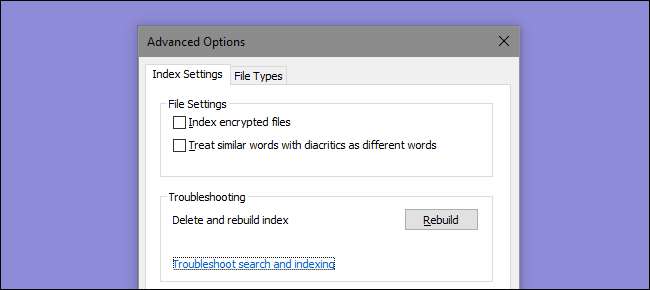
Windows Arama PC'nizdeki dosyaların aranmasını çok daha hızlı hale getirir, ancak bunu fark ederseniz, Windows dosyaları dizine ekler veya Arama beklendiği gibi çalışmıyorsa, atabileceğiniz birkaç adım vardır.
Yalnızca Belirli Konumları Ekleyerek Endekslemeyi Hızlandır
Dizin oluşturma hizmetinin kullandığı işlemci süresini kısaltmanın en iyi yolu, dizine alınan dosyaların sayısını azaltmaktır. Örneğin, C: sürücünüzde düzenli olarak dosya aramaları yapmıyorsanız, gerçekten her şeyi dizine eklemenize gerek yoktur. Kişisel olarak, ana belgeler klasörüm ve Başlat Menüsü için arama işlevini seviyorum, ancak bu kadar. Neden diğer her şeyi indekslemeye çalışıyorsunuz?
İLİŞKİLİ: Avlanmayı Bırakın ve Bulmaya Başlayın!
Konum seçimi ile ilgili her şeyi bizim sayfamızdan okuyabilirsiniz. Windows Arama'nın hangi dosyaları indeksleyeceğini seçme konusunda tam kılavuz , hangi dosya türlerinin dizine ekleneceğini ve diğer gelişmiş seçenekleri seçmeyi de öğrenebilirsiniz. Ancak kısaca, dizin oluşturma seçeneklerini açmak için Başlat'a basın, "dizin oluşturma" yazın ve ardından "Dizin Oluşturma Seçenekleri" ni tıklayın.
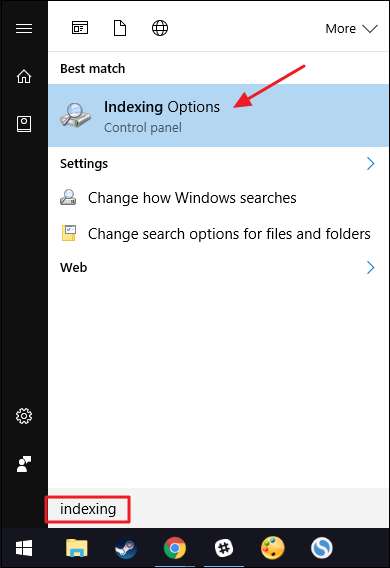
"İndeksleme Seçenekleri" penceresinde, "Değiştir" düğmesine tıklayın.
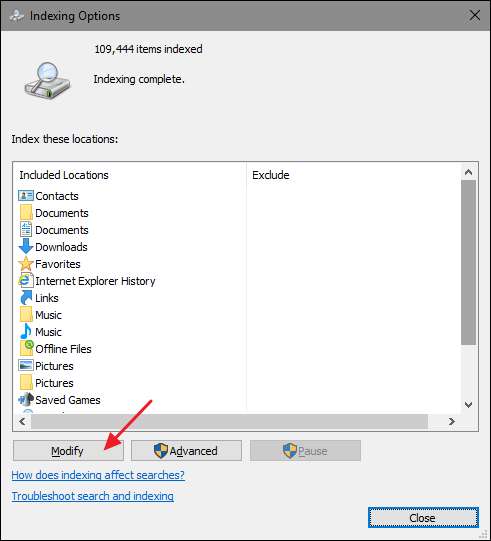
Ve sonra dizine eklenmesini istediğiniz klasörü seçmek için "Dizine Alınmış Konumlar" penceresini kullanın.
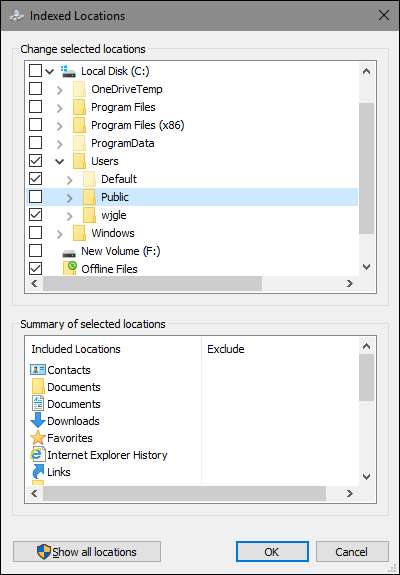
İLİŞKİLİ: Belgelerinizi, Müziğinizi ve Diğer Klasörlerinizi Windows'ta Başka Bir Yere Taşıma
En azından, programları yalnızca adlarını yazarak başlatmayı kolaylaştırmak için Başlat menüsünü dahil etmek isteyebilirsiniz. Gerisi size kalmış, ancak çoğu kişi devam eder ve Belgeler, Resimler, Videolar vb. Gibi kişi dosyalarının bulunduğu klasörleri ekler. Kişisel dosyalarınızı başka bir sürücüde saklı tutuyorsanız, bu dosyaların normalde varsayılan olarak dizine eklenmediğini unutmayın. kişisel belge klasörlerinizi bu konuma taşıdı .
Kullanmıyorsanız Windows Arama'yı Tamamen Devre Dışı Bırakın
Windows Arama'yı gerçekten hiç kullanmıyorsanız, Windows Arama hizmetini kapatarak dizin oluşturmayı tamamen devre dışı bırakabilirsiniz. Bu, tüm dosyaların endekslenmesini durduracaktır. Elbette aramaya yine erişiminiz olacak. Her seferinde dosyalarınızda arama yapması gerektiğinden daha uzun sürecektir. Aramayı, işleri yavaşlattığı için devre dışı bırakmayı düşünüyorsanız, hangi dosyaların dizine eklendiğini kısaltmanızı ve önce bunun sizin için işe yarayıp yaramadığını görmenizi öneririz.
Ayrıca, diğer uygulamaların, özellikle Microsoft Outlook'un, bu uygulamalarda aramaya izin vermek için Windows Arama'yı kullandığını ve bu nedenle, bu uygulamalarda da hızlı arama yapmadan yapmanız gerektiğini unutmayın.
Bununla birlikte, başka bir arama uygulamasını kullanmayı planlıyorsanız veya çok sık arama yapmıyorsanız ve hizmetin çalışmasını istemiyorsanız, Windows Arama'yı devre dışı bırakmak kolaydır. Başlat'a basın, "hizmetler" yazın ve ardından sonucu tıklayın.
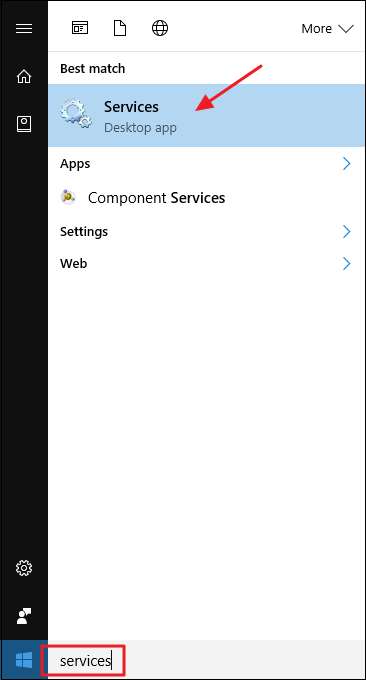
"Hizmetler" penceresinin sağ tarafında, "Windows Arama" girişini bulun ve çift tıklayın.
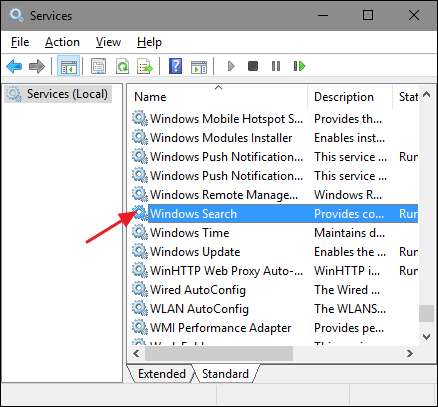
"Başlangıç türü" açılır menüsünde, "Devre Dışı" seçeneğini seçin. Bu, bilgisayarınızı bir sonraki başlatışınızda Windows Arama'nın yüklenmesini önleyecektir. Devam etmek ve Windows Arama hizmetini şimdi durdurmak için "Durdur" düğmesine tıklayın. Hizmet durduğunda, "Tamam" ı tıklayın.
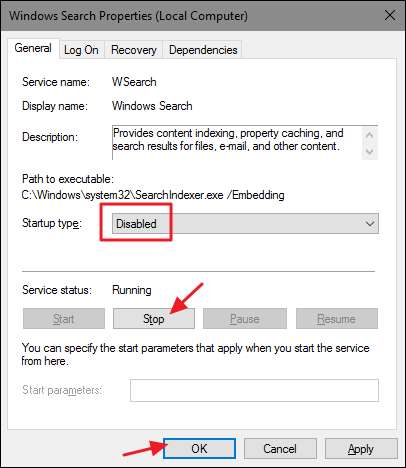
Ve bu kadar. Windows Arama artık devre dışı bırakıldı; bu, Windows arama yaptığınızda Windows'un size hatırlatmaktan (ve düzeltmeyi teklif etmekten) mutlu olduğu bir gerçektir.
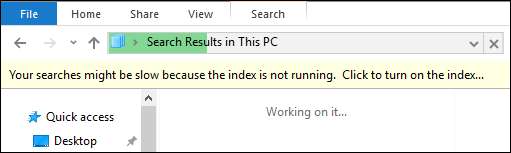
Windows Arama'yı tekrar açmak istiyorsanız, yapmanız gereken tek şey Hizmetler penceresinde ona geri dönmek, "Başlangıç türü" seçeneğini tekrar "Otomatik" olarak değiştirmek ve ardından hizmeti yedeklemeyi başlatmak için Başlat'a tıklamaktır.
Sorun Yaşıyorsanız Windows Arama Dizinini Yeniden Oluşturun
Arama ile ilgili sorunlar yaşıyorsanız - beklenmedik şekilde yavaş aramalar, dizine eklenmesi gereken şeyleri bulamıyorsanız veya aramalar gerçekten çöküyorsa - en iyi seçeneğiniz arama dizinini tamamen yeniden oluşturmaktır. Yeniden inşası biraz zaman alacak ama genellikle buna değer. Yine de dizini yeniden oluşturmadan önce, dizin konumlarınızı dizinleme sürecini daha hızlı hale getirmek için ihtiyacınız olan şeylere indirgemek için zaman ayırmaya değer olabilir.
Başlat'a basıp "Dizin Oluşturma Seçenekleri" yazarak "Dizin Oluşturma Seçenekleri" penceresini açın ve ardından "Gelişmiş" düğmesini tıklayın.
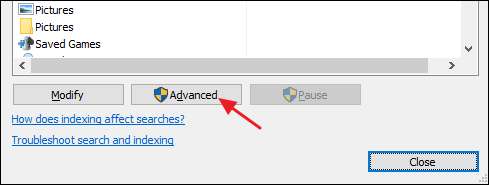
"Gelişmiş Seçenekler" penceresinde, "Yeniden Oluştur" düğmesine tıklayın.
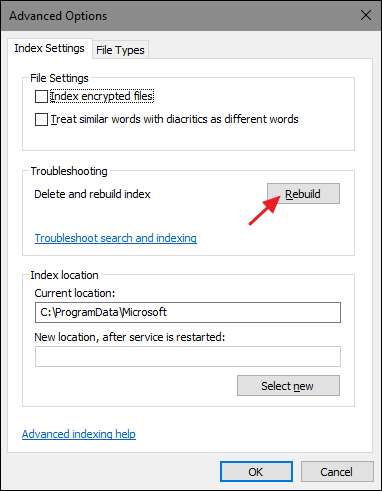
Bundan sonra, Windows dizini sıfırdan yeniden oluştururken mesele yalnızca bir bekleme meselesidir. Elbette bilgisayarınızı normal şekilde kullanmaya devam edebilirsiniz, ancak dizin tamamen yeniden oluşturulana kadar aramalar eksik kalacaktır. Ayrıca Windows, bilgisayarınız kullanılmıyorken endeksleme yapmaya çalışır, bu nedenle uyumadan önce dizini yeniden oluşturmak ve işini yapması için bilgisayarınızı gece açık bırakmak en iyisi olabilir. Sabaha aramaya geri dönmelisin.







